Hướng dẫn cách đăng xuất địa chỉ email Gmail Yahoo mail trên điện thoại iPhone
Việc đăng nhập tất cả các tài khoản email trên điện thoại giúp thuận tiện hơn trong quá trình check và đọc mail, trả lời các email đó. Có trường hợp việc đăng nhập quá nhiều tài khoản 1 lúc, bạn sẽ nhận được ồ ạt nhiều thông báo. Điều này dẫn đến việc xử lý các thông báo quan trọng gặp khó. Cách giải quyết tốt nhất là xóa bớt các tài khoản email không dùng nữa.
Hướng dẫn logout, đăng xuất email trên iPhone
1.Đối với các máy cài iOS 11 trở lên
Bước 1: Các bạn vào Cài đặt -> Tài khoản & Mật khẩu
Tại đây sẽ hiển thị tất cả các tài khoản email bạn đã và đang đăng nhập trên điện thoại. Hãy lựa chọn 1 tài khoản bạn muốn Đăng xuất
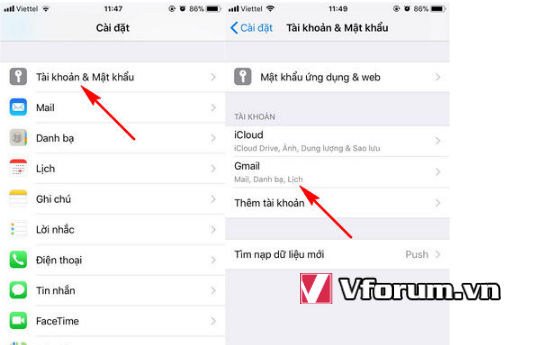
Bước 2: Sau đó, bạn sẽ nhấn vào Xoá tài khoản để Đăng xuất tài khoản đó.
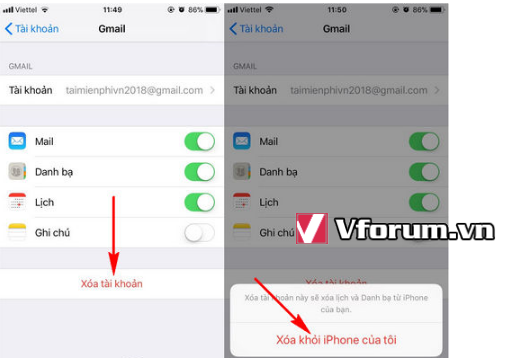
Hệ thống sẽ yêu cầu bạn xác nhận việc xóa này, nhấp vào Xoá khỏi iPhone của tôi.
Như vậy là bạn đã hoàn thành việc đăng xuất / xóa tài khoản khỏi thiết bị iOS
2.Áp dụng với điện thoại cài iPhone iOS 10 trở xuống
Hệ điều hành cũ sẽ có các thao tác hơi khác 1 chút
Bước 1: Truy cập vào Cài đặt -> Mail, Danh bạ, Lịch và lựa chọn tài khoản muốn xóa
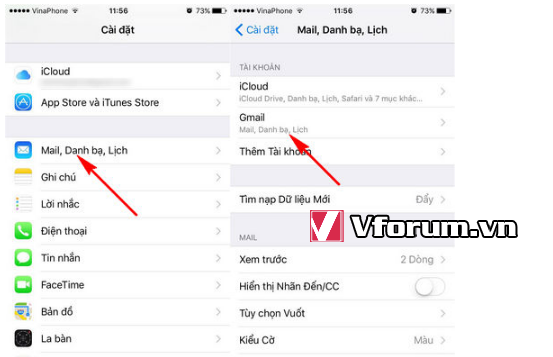
Bước 2: Chọn vào Xoá tài khoản
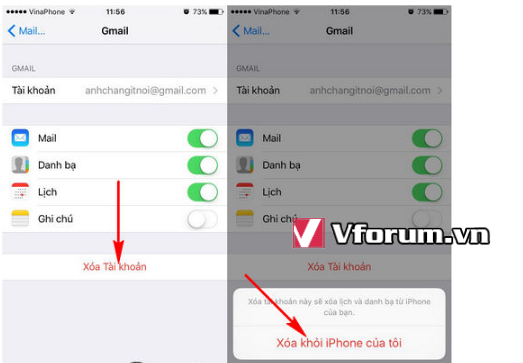
Tiếp theo chọn Xoá khỏi iPhone của tôi để xác nhận việc xóa này.
Như vậy các bạn đã nắm được thủ thuật Đăng xuất tài khoản email trên mọi thiết bị iOS rồi đấy.
Việc đăng nhập tất cả các tài khoản email trên điện thoại giúp thuận tiện hơn trong quá trình check và đọc mail, trả lời các email đó. Có trường hợp việc đăng nhập quá nhiều tài khoản 1 lúc, bạn sẽ nhận được ồ ạt nhiều thông báo. Điều này dẫn đến việc xử lý các thông báo quan trọng gặp khó. Cách giải quyết tốt nhất là xóa bớt các tài khoản email không dùng nữa.
Hướng dẫn logout, đăng xuất email trên iPhone
1.Đối với các máy cài iOS 11 trở lên
Bước 1: Các bạn vào Cài đặt -> Tài khoản & Mật khẩu
Tại đây sẽ hiển thị tất cả các tài khoản email bạn đã và đang đăng nhập trên điện thoại. Hãy lựa chọn 1 tài khoản bạn muốn Đăng xuất
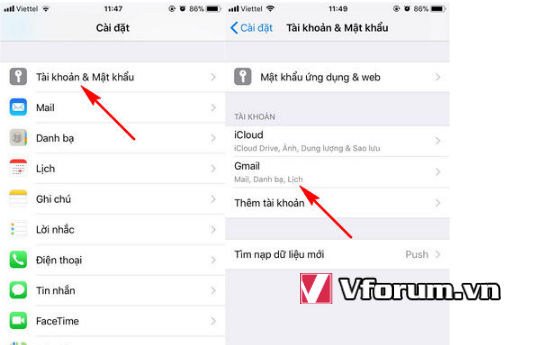
Bước 2: Sau đó, bạn sẽ nhấn vào Xoá tài khoản để Đăng xuất tài khoản đó.
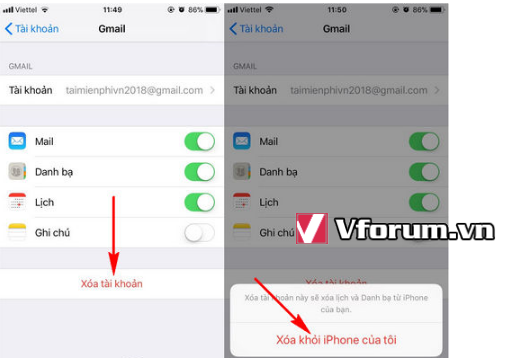
Hệ thống sẽ yêu cầu bạn xác nhận việc xóa này, nhấp vào Xoá khỏi iPhone của tôi.
Như vậy là bạn đã hoàn thành việc đăng xuất / xóa tài khoản khỏi thiết bị iOS
2.Áp dụng với điện thoại cài iPhone iOS 10 trở xuống
Hệ điều hành cũ sẽ có các thao tác hơi khác 1 chút
Bước 1: Truy cập vào Cài đặt -> Mail, Danh bạ, Lịch và lựa chọn tài khoản muốn xóa
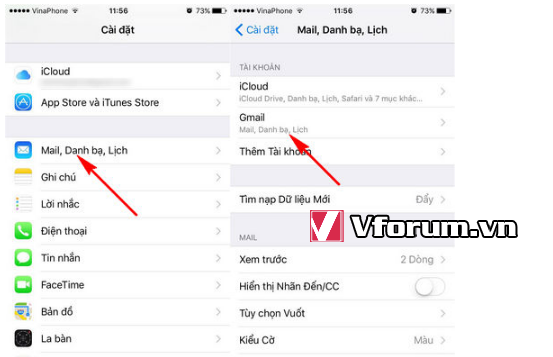
Bước 2: Chọn vào Xoá tài khoản
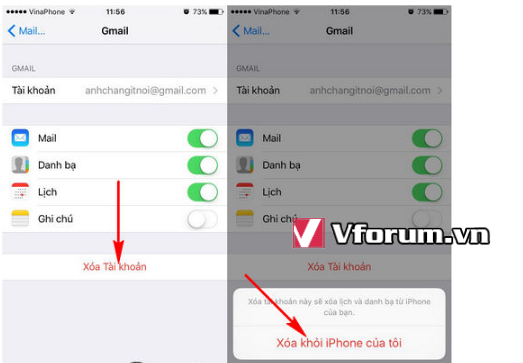
Tiếp theo chọn Xoá khỏi iPhone của tôi để xác nhận việc xóa này.
Như vậy các bạn đã nắm được thủ thuật Đăng xuất tài khoản email trên mọi thiết bị iOS rồi đấy.